Việc chia ô Excel thành hai ô tam giác bằng đường chéo giúp bảng tính rõ ràng và khoa học hơn, phân chia chức năng từng cột và hàng hiệu quả. Bài viết này hướng dẫn chi tiết cách thực hiện, giúp bạn dễ dàng áp dụng trong công việc.
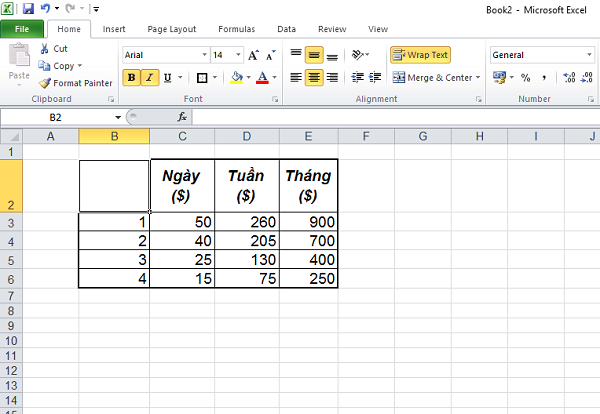 Hình ảnh minh họa bảng số liệu Excel trước khi chia ô thành tam giác.
Hình ảnh minh họa bảng số liệu Excel trước khi chia ô thành tam giác.
Tạo Đường Chéo Chia Ô Excel
Để tạo đường chéo chia ô Excel thành hai ô tam giác, bạn thực hiện theo các bước sau:
Bước 1: Mở Cửa Sổ Định Dạng Ô
Chọn ô cần chia, nhấp chuột phải và chọn “Format Cells”.
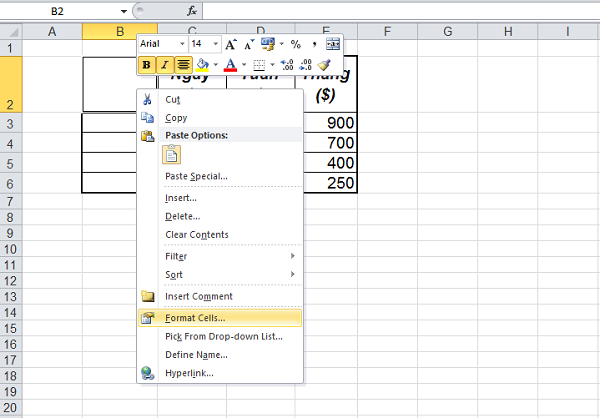 Hình ảnh minh họa cách mở cửa sổ Format Cells trong Excel.
Hình ảnh minh họa cách mở cửa sổ Format Cells trong Excel.
Bước 2: Tạo Đường Chéo
Trong hộp thoại Format Cells, chọn tab “Border”. Tại đây, bạn có thể tạo đường chéo theo hướng trái hoặc phải.
- Border: Chọn đường chéo mong muốn (trái hoặc phải) bằng cách nhấp vào biểu tượng tương ứng. Nhấp lại để bỏ chọn.
- Style: Chọn kiểu đường kẻ (đậm, nhạt, nét đứt…).
- Color: Chọn màu sắc cho đường viền.
Sau khi hoàn tất, nhấp “OK”.
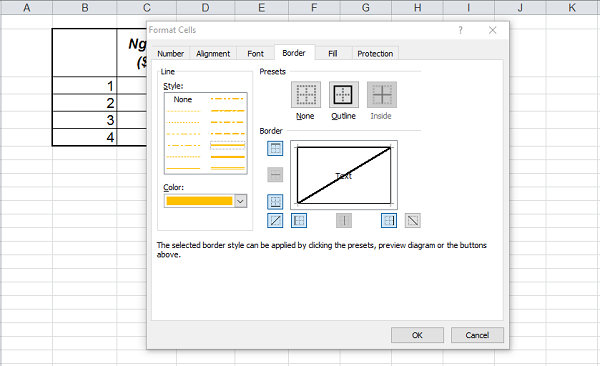 Hình ảnh minh họa tab Border trong cửa sổ Format Cells, dùng để tạo đường chéo trong Excel.
Hình ảnh minh họa tab Border trong cửa sổ Format Cells, dùng để tạo đường chéo trong Excel.
Nhập Nội Dung Vào Ô Tam Giác
Bước 3: Căn Chỉnh Văn Bản
Nhập nội dung vào ô đã chia. Sử dụng phím Space để căn chỉnh văn bản và tổ hợp phím Alt + Enter để xuống dòng, giúp nội dung hiển thị gọn gàng trong hai ô tam giác.
 Hình ảnh minh họa kết quả sau khi chia ô Excel thành hai ô tam giác và nhập nội dung.
Hình ảnh minh họa kết quả sau khi chia ô Excel thành hai ô tam giác và nhập nội dung.
 Video hướng dẫn chi tiết cách chia ô và nhập nội dung.
Video hướng dẫn chi tiết cách chia ô và nhập nội dung.
Kết Luận
Việc chia ô Excel thành hai ô tam giác bằng đường chéo là một thủ thuật đơn giản nhưng hữu ích, giúp bảng tính trở nên chuyên nghiệp và dễ đọc hơn. Hy vọng bài viết này giúp bạn áp dụng thành công thủ thuật này vào công việc. Tìm hiểu thêm về các hàm Excel cơ bản để nâng cao hiệu suất làm việc.















Discussion about this post